Il firewall predefinito su Ubuntu 22.04 Jammy Jellyfish è ufw, che è l'abbreviazione di "firewall semplice". Ufw è un frontend per i comandi iptables tipici di Linux, ma è sviluppato in modo tale che le attività di base del firewall possano essere eseguite senza la conoscenza di iptables.
Inoltre, ufw può essere gestito da un'interfaccia grafica . In questo tutorial imparerai come abilitare e disabilitare il firewall ufw su Ubuntu 22.04 Jammy Jellyfish sia dalla riga di comando che dalla GUI.
In questo tutorial imparerai:
- Come controllare lo stato del firewall
- Come abilitare/disabilitare il firewall
- Come controllare le impostazioni del firewall dalla GUI
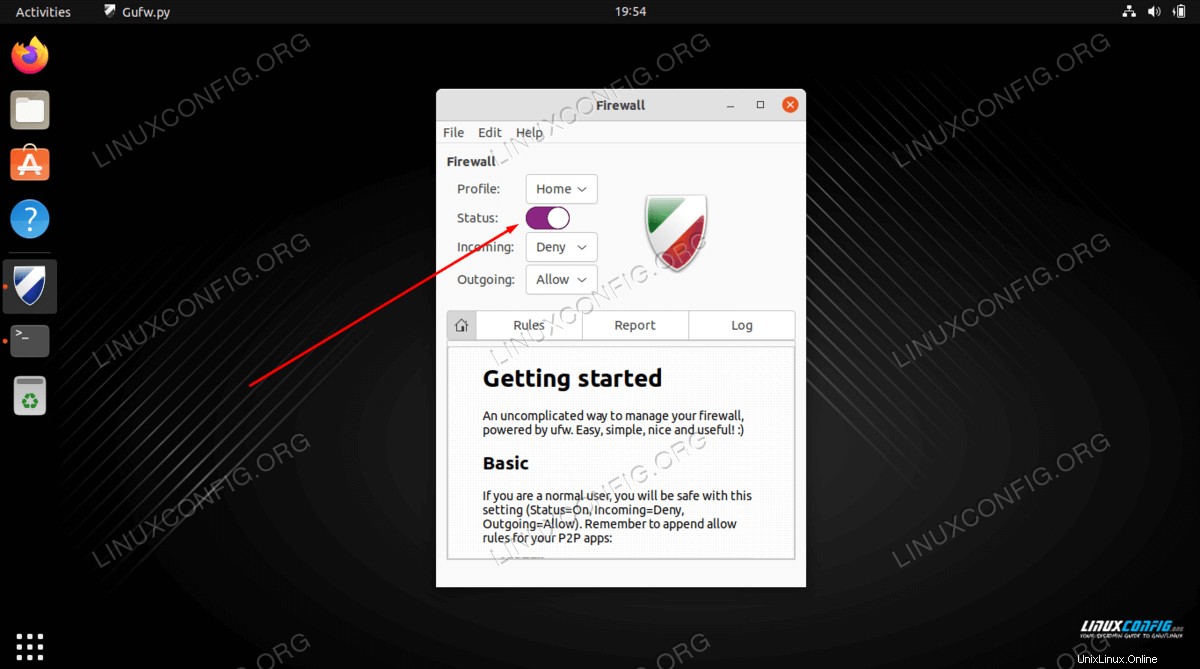
| Categoria | Requisiti, convenzioni o versione del software utilizzata |
|---|---|
| Sistema | Ubuntu 22.04 Jammy Medusa |
| Software | ufw |
| Altro | Accesso privilegiato al tuo sistema Linux come root o tramite sudo comando. |
| Convenzioni | # – richiede che i comandi linux dati vengano eseguiti con i privilegi di root direttamente come utente root o usando sudo comando$ – richiede che i comandi linux dati vengano eseguiti come un normale utente non privilegiato |
Come abilitare/disabilitare il firewall su Ubuntu 22.04 LTS Jammy Jellyfish Linux istruzioni passo passo
Abilita o disabilita il firewall Ubuntu tramite riga di comando
- La prima cosa che dovremmo fare è aprire un terminale a riga di comando e controllare lo stato del firewall per vedere se è attivo o meno con il seguente comando.
$ sudo ufw status Status: active
Come visto qui, il nostro firewall è attualmente attivo (attivo). Per un output più dettagliato sulle impostazioni attuali del firewall, aggiungi il
verboseopzione.$ sudo ufw status verbose
- Per disabilitare il firewall di Ubuntu, esegui il comando seguente.
$ sudo ufw disable
- Se decidi di dover abilitare nuovamente il firewall di Ubuntu in un secondo momento, puoi eseguire il comando seguente.
AVVERTENZA
Tieni presente che abilitando il firewall, potresti essere disconnesso se stai attualmente utilizzando SSH per connetterti in remoto al tuo server Ubuntu.$ sudo ufw enable
Abilita o disabilita il firewall Ubuntu tramite la GUI
- Per controllare ufw tramite GUI, devi installare
gufwpacchetto con il comando seguente.$ sudo apt install gufw
- Dopo l'installazione, cerca il
gufwapplicazione nel menu Attività per aprirla.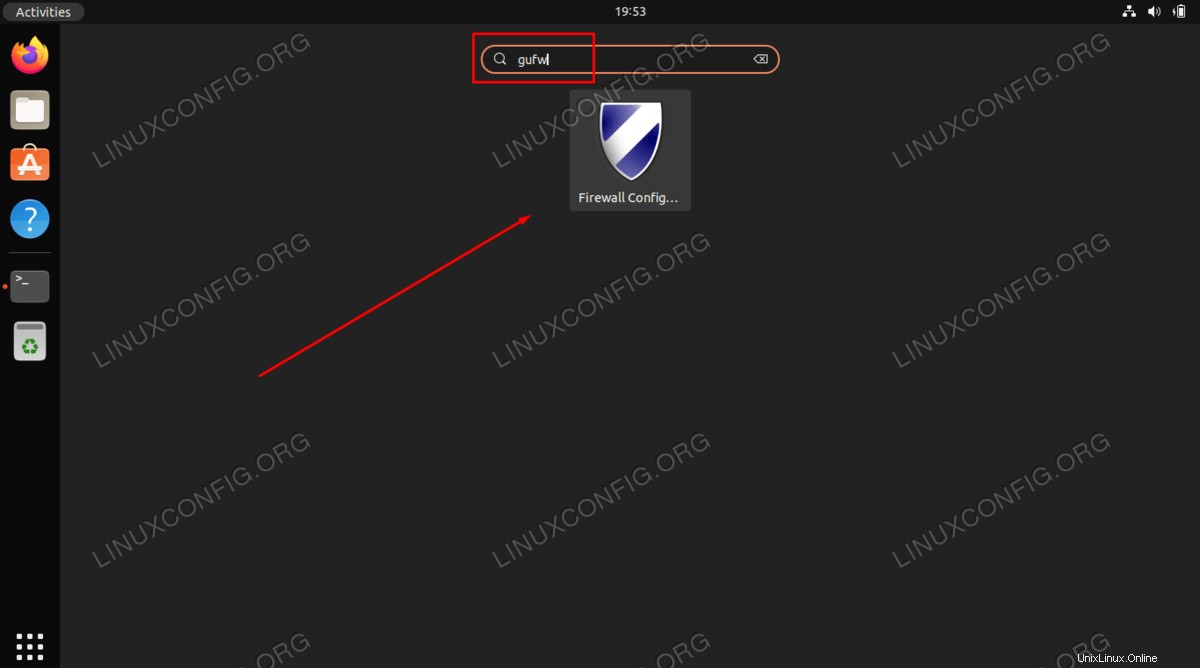
- Fai semplicemente clic sul pulsante di attivazione/disattivazione dello stato per attivare o disattivare il firewall ufw. Dopo che sei soddisfatto delle modifiche, puoi chiudere la finestra dell'applicazione. Le tue modifiche avranno effetto immediato.
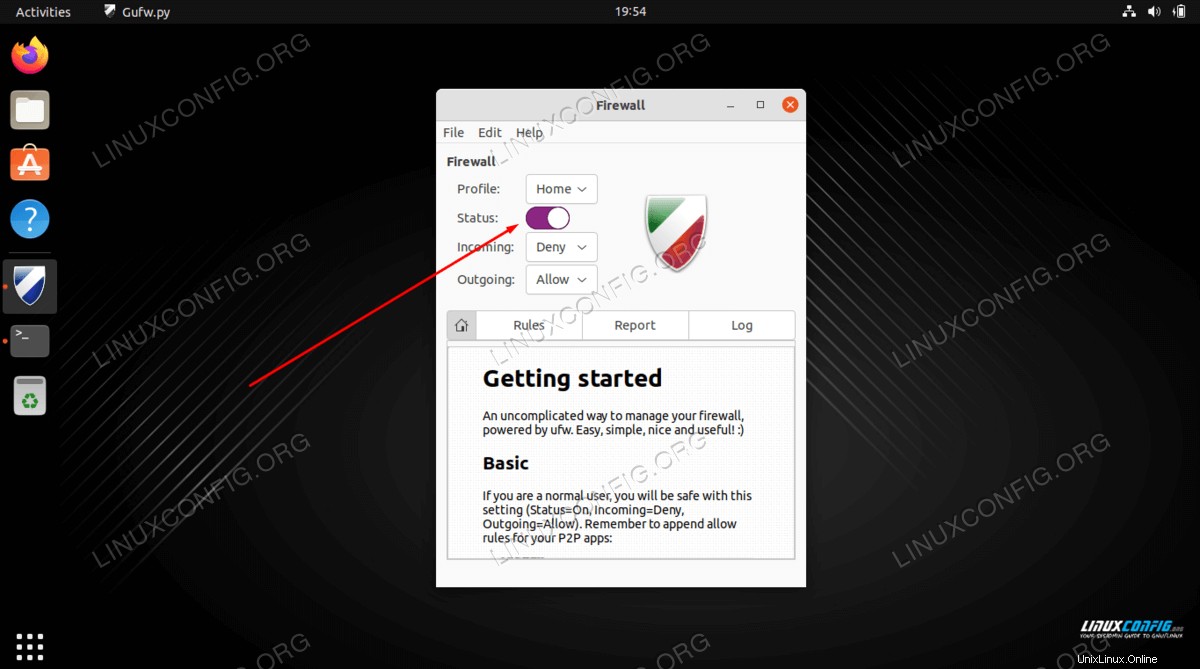
Guarda il video qui sotto per ulteriore assistenza.
Pensieri conclusivi
In questo tutorial, hai imparato come abilitare o disabilitare il firewall di sistema (ufw) in Ubuntu 22.04. Hai anche visto come controllare lo stato corrente del firewall. Normalmente, non sarà necessario disabilitare il firewall se non per scopi di test o qualcosa di simile. Di solito, è meglio consentire semplicemente a una porta di passare attraverso il firewall.